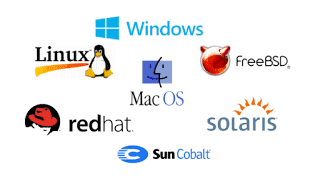Postingan ini terinspirasi dari banyaknya pertanyaan teman-teman di beberapa forum komunitas 3D modeling & rendering. Sebenarnya sudah saya sampaikan patokannya adalah harus adil, imbang & berbanding lurus semua part & komponen yang nancep pada mainboard. Juga di sesuaikan dengan tingkat detail model, kebutuhan/keinginan resolusi output, tak kalah penting juga adalah mungkin pertimbangan budget/dana.
Banyak yang salah kaprah dan terfokus pada VGA atau fokus pada RAM. Asumsinya dengan menambah RAM atau mengganti VGA maka modeling atau rendering akan lebih cepat. Padahal lambatnya PC tersebut karena model yang besar, dowload komponen dari gudang yang tidak memperhatikan size & polygonnya, atau bahkan bisa jadi space hardisk penuh shingga tidak ada ruang untuk Swap memory. Lebih parah lagi tidak sadar jika PC nya terserang Virus/malware...nah loh...
Baiklah pada kesempatan ini saya coba akan beri sedikit gambaran global baik dari sisi software maupun hardware sebatas pengetahuan & pengalaman saya. Bukan bermaksud ngajarin atau menggurui karena jujur saya pribadi masih menggunakan Core2Duo 3Ghz, RAM 4 GB & VGA 1 GB.. hahaha komputer odong2 kalo teman saya bilang mah. Tapi sebagian juga menyangka pake komputer canggih core I7 atau AMD Ryzen ,,,wkwkw iya in ajah dah...
Kenali OS & Software yang di install di PC anda
Nah... ini adalah hal penting pertama yang musti anda perhatikan. Saya tau diri karena komputer saya odong-odong seperti spek diatas, makanya saya tidak akan berani pasang OS Windows 8 atau Windows 10. Walau komputer odong-odong saya kata si om dari microsoft memenuhi kriteria untuk di install Windows 10.
Syarat minimun windows 10
- Processor: 1 gigahertz (GHz) or faster processor or SoC
- RAM:1 gigabyte (GB) for 32-bit or 2 GB for 64-bit
- Hard disk space: 16 GB for 32-bit OS 20 GB for 64-bit OS
- Graphics card: DirectX 9 or later with WDDM 1.0 driver
- Display: 800x600
Knapa ga install windows 10 om? kan bisa tuh kata si om dari microsoft? Hehehe.. jawabannya adalah karena saat saya mengoperasikan komputer bukan cuma buka OS windows, dengerin MP3 atau pake Notepad & kalkulatornya OS ini. Tapi saya pake buat belajar modeling, rendering, video editing, kadang kalo bete maen game..wkwkw.
Saya pasang 2 OS yang ringan saja yaitu Ubuntu & Windows 7 Ultimate SP3. Lumayan lah...pas pencet tombol power CPU atau senggol keyboard startup loadingnya ga lama-lama amat paling tunggu beberapa detik saja ga sampai satu menit.
Jadi bijaklah memasang OS, karena pekerjaan Anda adalah modeling & rendering. Walaupun spek Anda memenuhi syarat, tapi alangkah baiknya resource sumber daya di fokuskan untuk yang lain. Contoh nih: si om Microsoft minta RAM 1 or 2 GB, RAM kita hanya 4GB, nah berarti sisa 2 or 3 GB saja untuk software-software yang kita butuhkan untuk modeling. Anda tau berapa engine Lumion terbaru atau Vray terbaru minta RAM..? hehehe...
Software Modeling
Nah.. itu baru OS nya saja. Sekarang bagaimana software modeling & Renderingnya... ?
Sama seperti diatas harus bijaksana juga & tidak usah terlalu over. Jika pekerjaan modeling anda lebih sering dengan SketchUp maka fokuslah di Software ini. Cari versi SketchUp yang sesuai dengan OS & PC anda. Saya fokus di sketchup 8 & 2013 versi Make(Free). Saya install SketchUp terbaru 2017 atau 2018 hanya untuk konverter saja.
Plugin juga yang sering anda pakai saja misalnya 1001bit free & Fredo Tools. Jangan anda install Plugin Mega Pack Plugin 2017 crack yang banyak beredar di kalangan pengguna sketchup, parahnya semua ikon di tampilkan semua, sehingga penuh itu layar kerja sketchup dengan ikon-ikon plugin. Layar kerja jadi sempit. Padahal itu plugin jarang atau bahkan tidak pernah di pakai karena banyak yang mirip-mirip tujuannya...wkwkw parah dah
Jika ga ada tujuannya, tidak usah juga anda over install 3DMax, Maya, Inventore, Solid Work Catia, dsb, apalagi semuanya software crack. Itu bisa membuat makin mlehoy & lemot PC anda. :). Ini lucu om... Ada anekdot & sindiran dari pengguna open source Blender, Unity atau user Open source lainnya. Katanya disainer & modeling Indonesia orang kaya semua. Karena tidak mau pake yang gratis, pakenya software modelingnya yang keren-keren & harganya selangit. Hahaha...itu katanya
Ya.. bolehlah anda install AutoCAD yang emang populer bergandengan dengan SketchUp. Biasanya untuk expor/impor denah untuk di buat modeling 3D di SketchUp.
Software & Plugin Rendering
Sebenarnya banyak yang freeware engine software render ini. Hanya saja kebanyakan pengguna SketchUp atau 3D modeling lainnya lebih familiar dengan Vray. Saat tulisan ini di buat, C
haos Group sudah meluncurkan Vray versi 3.6 untuk sketchup. Tersedia versi trial 30 hari. Maka penasaran saya coba install & merender pakai versi trial ini. Waduuuuh... ternyata berat sekali om. Apalagi UI (user interface) nya berubah total. Jadi keder & pusing sendiri...hehehe mungkin baru pake, teman-taman yang sudah lama pake mungkin sudah terbiasan.
Maka tidak usahlah memaksakan mengganti engine render anda dengan yang terbaru. Kebanyakan user di Indonesia terutama yang Noob seperti saya, sering kali latah. Jika ada rilis baru software pengen keren-kerenan install. Cari & tanya link crack kesana kemari. Berkali-kali dowload itu software crak tidak pernah ada yang bisa di install. Jadi pusing sendiri karena krek-krekan...wkwkw
Anti Virus
Jika anda sering koneksi internet atau sering memasukan external storage dari rekanan, kantor, maka sebaikanya perlu software antivirus. Pasanglah anti virus yang ringan. Karena cara kerja anti virus ini realtime jalan terus di backgroud OS saat komputer kita nyalakan, bahkan saat komputer kita matikan juga dia bekerja menscan untuk memastikan sistem OS kita tidak terganggu virus. Jika anda faham aturlah & batasi aksi anti virus ini. Jangan sampai schedule full scan menggangu saat anda sedang modeling atau rendering.
Saya rekomen Avast atau Avira versi lama. Tidak usah terbaru, karena saya coba versi-versi terbaru ini sedikit menghambat kinerja sistem. Yang penting update saja virus definition/catalognya. Biasanya sudah disediakan fiturnya untk update virus definitionnya. Bukan update versi softwarenya.
Saran saya saat anda sedang modeling atau Rendering matikan/disable saja dulu antivirus ini. Juga software atau service-service OS lainnya yang sedang berjalan di background. Dengan cara ini semua resource anda bisa konsentrasi ke software modeling. Biasanya ada opsi akan disable berapa menit, jam atau bahkan hari.
Waduuh..baru diskusi soal OS & softwarenya ajah panjang gini ya !?. Katanya judulnya cara merakit PC buat modeling & rendering. Gimane sih om? wkwkw
Sabar om... InsyaAlloh akan saya lanjutkan di bagian ke-2. Silahkan praktekan saja dulu bagian pertama ini, karena bagian ini ga perlu bugdet. :)
Silahkan anda baca juga topik yang berkaitan: